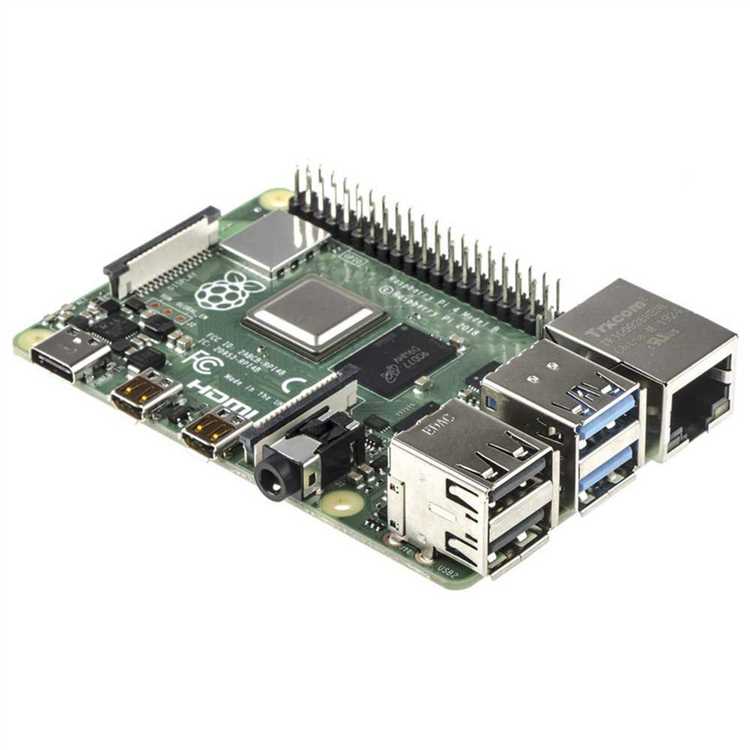
Материнские платы Raspberry Pi являются универсальными и мощными мини-компьютерами, которые можно использовать для различных проектов. Одним из важных компонентов Raspberry Pi является Bluetooth, с помощью которого можно подключать беспроводные устройства, такие как клавиатуры, мыши, наушники и другие аксессуары.
Для подключения и настройки Bluetooth на материнской плате Raspberry Pi необходимо выполнить несколько простых шагов. Во-первых, убедитесь, что ваш Raspberry Pi имеет встроенный модуль Bluetooth. Его наличие можно проверить, выполнив команду lsusb в терминале.
Bus 001 Device 004: ID 0a12:0001 Cambridge Silicon Radio, Ltd Bluetooth Dongle (HCI mode)
Если модуля Bluetooth нет, вы можете приобрести внешний Bluetooth-адаптер и подключить его к одному из USB-портов Raspberry Pi.
После того, как у вас есть Bluetooth-модуль, запустите команду sudo bluetoothctl в терминале. Откроется интерактивная оболочка Bluetooth.
- Подключение и настройка Bluetooth на материнской плате Raspberry Pi
- Простое руководство для подключения и настройки Bluetooth
- Шаг 1: Проверьте наличие Bluetooth на вашем Raspberry Pi
- Шаг 2: Установите необходимые пакеты
- Шаг 3: Подключите Bluetooth устройство
- Шаг 4: Настройте Bluetooth на Raspberry Pi
- Материнские платы Raspberry Pi: выберите подходящую для вас
- Модели Raspberry Pi
- Функциональность и расширяемость
- Особенности питания
- Основные компоненты Raspberry Pi: что вам понадобится
- Подготовка Raspberry Pi для подключения Bluetooth
- 1. Обновите Raspberry Pi
- 2. Включите Bluetooth на Raspberry Pi
- 3. Установите необходимые пакеты
- Вопрос-ответ:
- Как подключить и настроить Bluetooth на материнской плате Raspberry Pi?
- Как проверить наличие Bluetooth-модуля на материнской плате Raspberry Pi?
- Как подключиться к Bluetooth-устройству на Raspberry Pi?
- Как настроить Bluetooth-модуль на Raspberry Pi для приема и передачи данных?
Подключение и настройка Bluetooth на материнской плате Raspberry Pi
Вот простая инструкция о том, как подключить и настроить Bluetooth на материнской плате Raspberry Pi:
Шаг 1: Проверьте, что ваш Raspberry Pi имеет встроенный модуль Bluetooth. Это можно сделать, выполнив команду:
bluetoothctl
Если появляется сообщение о том, что контроллер Bluetooth не обнаружен, вам может потребоваться дополнительная настройка.
Шаг 2: Установите необходимые пакеты для работы с Bluetooth, выполнив следующую команду:
sudo apt-get install bluetooth bluez blueman
Шаг 3: Перезагрузите Raspberry Pi для применения изменений:
sudo reboot
Шаг 4: После перезагрузки откройте «Bluetooth Manager» или «Настройки Bluetooth» в меню Raspberry Pi и включите Bluetooth.
Шаг 5: Теперь вы можете подключить свои беспроводные устройства, такие как клавиатуры или наушники, к Raspberry Pi. Для этого вам понадобится ввести режим сопряжения на вашем устройстве и выполнить сканирование в меню Bluetooth Manager Raspberry Pi.
Шаг 6: После успешного сопряжения вы сможете использовать свои устройства с Raspberry Pi через Bluetooth.
Теперь вы знаете, как подключить и настроить Bluetooth на материнской плате Raspberry Pi. Если у вас возникнут проблемы, не стесняйтесь обратиться к документации или сообществу Raspberry Pi для получения дополнительной помощи.
Простое руководство для подключения и настройки Bluetooth
Шаг 1: Проверьте наличие Bluetooth на вашем Raspberry Pi
Перед подключением Bluetooth убедитесь, что ваша материнская плата Raspberry Pi поддерживает эту технологию. Вы можете проверить это, выполнив следующую команду в терминале:
lsusb | grep Bluetooth
Шаг 2: Установите необходимые пакеты
Для работы Bluetooth на Raspberry Pi вам потребуются соответствующие пакеты. Установите их, выполните следующую команду:
sudo apt-get install bluetooth bluez bluez-tools
Шаг 3: Подключите Bluetooth устройство
Теперь, когда все необходимые пакеты установлены, вы можете начать подключение Bluetooth устройства к Raspberry Pi. Для этого выполните следующие шаги:
| Шаг | Действие |
|---|---|
| 1 | Включите Bluetooth на устройстве, которое вы хотите подключить. |
| 2 | На Raspberry Pi откройте терминал и выполните команду: |
| 3 | bluetoothctl |
| 4 | В командной строке Bluetooth наберите power on , чтобы включить Bluetooth на Raspberry Pi. |
| 5 | Введите команду scan on , чтобы Raspberry Pi начал поиск доступных устройств Bluetooth. |
| 6 | На вашем Bluetooth устройстве найдите Raspberry Pi в списке доступных устройств и подключитесь к нему. |
| 7 | После подключения Bluetooth устройства выполние команду trust [MAC-адрес] , чтобы установить доверие между Raspberry Pi и устройством. |
Шаг 4: Настройте Bluetooth на Raspberry Pi
После подключения Bluetooth устройства к Raspberry Pi необходимо выполнить дополнительную настройку. Для этого выполните следующие шаги:
| Шаг | Действие |
|---|---|
| 1 | В терминале выполните команду sudo nano /etc/bluetooth/main.conf , чтобы открыть файл настроек Bluetooth. |
| 2 | Раскомментируйте (удалите символ #) строки, связанные с установкой режима работы и установите значение discoverableTimeout = 0 . |
| 3 | Сохраните файл и выйдите из редактора. |
| 4 | Перезагрузите Raspberry Pi, чтобы изменения вступили в силу, выполнив команду sudo reboot . |
После перезагрузки Raspberry Pi вы должны быть готовы к использованию Bluetooth на своей материнской плате. Теперь вы можете подключать Bluetooth устройства и использовать их в своих проектах!
Материнские платы Raspberry Pi: выберите подходящую для вас
Модели Raspberry Pi
На сегодняшний день существует несколько моделей Raspberry Pi, каждая из которых имеет свои уникальные характеристики и возможности. Самая популярная модель — Raspberry Pi 4 Model B. Она обладает большой производительностью, поддерживает 4K видео и имеет множество портов для подключения дополнительных устройств. Либо Raspberry Pi 3 Model B+ — надежная и стабильная модель, которая всё ещё остаётся популярной среди разработчиков.
Функциональность и расширяемость
При выборе материнской платы Raspberry Pi, также следует учесть ее функциональность и расширяемость. Некоторые модели имеют больше разъемов GPIO, что позволяет подключать больше устройств. Например, Raspberry Pi 4 Model B имеет 40 контактов GPIO, в то время как Raspberry Pi Zero W имеет только 40 контактов GPIO, что может быть недостаточно для некоторых проектов.
Помимо этого, также стоит оценить возможность подключения модуля Bluetooth, так как он может быть полезен для различных проектов. Материнские платы Raspberry Pi обычно поддерживают Bluetooth, однако, необходимо проверить, есть ли соответствующий модуль Bluetooth или порт на плате.
Особенности питания
Еще одним важным аспектом, который следует учесть при выборе материнской платы Raspberry Pi, является особенность питания. Некоторые модели могут работать от батареек, что может быть полезно для портативных проектов, тогда как другие модели требуют подключения к сети.
Кроме того, есть модели Raspberry Pi, которые могут быть питаемыми посредством PoE (Power over Ethernet), что позволяет передавать и электроэнергию, и сетевые данные по одному Ethernet-кабелю.
Важно учесть источник питания, который соответствует требованиям выбранной модели Raspberry Pi, чтобы избежать потенциальных проблем с работой.
Заключение
Выбор подходящей материнской платы Raspberry Pi — это важный шаг при создании вашего проекта. Вам необходимо рассмотреть различные модели Raspberry Pi, учесть их функциональность, расширяемость и особенности питания, чтобы выбрать наиболее подходящую для вас плату.
К счастью, Raspberry Pi предлагает широкий выбор моделей с разными характеристиками и возможностями, что позволяет каждому выбрать плату, соответствующую его потребностям.
Основные компоненты Raspberry Pi: что вам понадобится
Для подключения и настройки Bluetooth на материнской плате Raspberry Pi вам потребуются следующие основные компоненты:
- Сама материнская плата Raspberry Pi — единственный и неотъемлемый компонент, на котором будут осуществляться все действия.
- Bluetooth-адаптер — это устройство, которое позволяет Raspberry Pi устанавливать соединение с другими устройствами по протоколу Bluetooth. В случае, если ваша материнская плата уже содержит встроенный Bluetooth-адаптер, дополнительное оборудование покупать не требуется.
- Bluetooth-устройство, с которым вы планируете установить соединение — это может быть, например, смартфон, наушники или клавиатура. Проверьте, поддерживается ли ваше устройство Bluetooth, чтобы быть уверенным в его совместимости с Raspberry Pi.
- Проводная или беспроводная клавиатура и мышь — эти устройства необходимы для управления Raspberry Pi при его настройке или использовании. Вы можете использовать как проводную, так и беспроводную клавиатуру и мышь в зависимости от ваших предпочтений и возможностей.
- HDMI-кабель или другой видеокабель — это позволит вам подключить Raspberry Pi к монитору или телевизору, чтобы иметь возможность отображать интерфейс и результаты настройки.
- MicroSD-карта — это носитель операционной системы, которая будет установлена на Raspberry Pi. Обычно достаточно карты объемом 8 ГБ или больше, чтобы установить и запустить Raspberry Pi.
- Питание — Raspberry Pi требует электропитания для работы. Вам понадобится блок питания мощностью от 5В и тока от 2А для надежной работы вашей Raspberry Pi.
Если у вас уже есть все необходимые компоненты, вы готовы приступить к подключению и настройке Bluetooth на материнской плате Raspberry Pi.
Подготовка Raspberry Pi для подключения Bluetooth
Прежде чем подключить Bluetooth к вашей материнской плате Raspberry Pi, необходимо выполнить несколько предварительных шагов:
1. Обновите Raspberry Pi
Первым шагом является обновление Raspberry Pi до последней версии операционной системы. Вы можете выполнить это, выполнив следующую команду в терминале:
sudo apt-get update
sudo apt-get upgrade
2. Включите Bluetooth на Raspberry Pi
Убедитесь, что Bluetooth-адаптер поддерживается вашей материнской платой Raspberry Pi. Вы можете узнать, поддерживается ли Bluetooth, выполнив следующую команду:
hciconfig
Если Bluetooth-адаптер поддерживается, вы увидите его в списке результатов.
Если Bluetooth-адаптер не отображается в списке, вам может потребоваться включить его в настройках Raspberry Pi. Проверьте документацию к вашей конкретной модели Raspberry Pi, чтобы узнать, как включить Bluetooth.
3. Установите необходимые пакеты
Для использования Bluetooth на Raspberry Pi необходимо установить соответствующие пакеты. Вы можете сделать это с помощью следующей команды:
sudo apt-get install bluetooth bluez bluez-tools
После завершения установки пакетов ваша Raspberry Pi будет готова для подключения и настройки Bluetooth.
Вопрос-ответ:
Как подключить и настроить Bluetooth на материнской плате Raspberry Pi?
Для подключения и настройки Bluetooth на материнской плате Raspberry Pi вам понадобится активировать Bluetooth-модуль и установить соответствующее программное обеспечение. В Raspberry Pi OS Bluetooth-модуль включен по умолчанию. Вы можете проверить наличие Bluetooth-модуля, выполнив команду «rfkill list». Если Bluetooth-модуль заблокирован, выполните команду «sudo rfkill unblock bluetooth». Чтобы установить программное обеспечение для работы с Bluetooth, введите команду «sudo apt-get install bluetooth». После установки программного обеспечения нужно перезагрузить Raspberry Pi. Затем вы сможете подключиться к Bluetooth-устройству, используя команду «bluetoothctl».
Как проверить наличие Bluetooth-модуля на материнской плате Raspberry Pi?
Вы можете проверить наличие Bluetooth-модуля на материнской плате Raspberry Pi, выполнив команду «rfkill list». Если вывод команды показывает, что Bluetooth-модуль заблокирован, выполните команду «sudo rfkill unblock bluetooth», чтобы разблокировать его. После этого вы сможете активировать и настраивать Bluetooth-модуль Raspberry Pi.
Как подключиться к Bluetooth-устройству на Raspberry Pi?
Чтобы подключиться к Bluetooth-устройству на Raspberry Pi, вам необходимо выполнить следующие шаги: 1) Установите соответствующее программное обеспечение для работы с Bluetooth, выполнив команду «sudo apt-get install bluetooth». 2) Перезагрузите Raspberry Pi после установки программного обеспечения. 3) Подключитесь к Bluetooth-устройству, используя команду «bluetoothctl». 4) Введите команду «scan on», чтобы найти доступные устройства. 5) После того, как Raspberry Pi обнаружит устройство, введите команду «pair», чтобы установить пару с Bluetooth-устройством. 6) Подключитесь к устройству, введя команду «connect». Теперь вы можете использовать Bluetooth-устройство на Raspberry Pi.
Как настроить Bluetooth-модуль на Raspberry Pi для приема и передачи данных?
Для настройки Bluetooth-модуля на Raspberry Pi для приема и передачи данных вам потребуется выполнить несколько шагов. 1) Установите программное обеспечение для работы с Bluetooth, выполните команду «sudo apt-get install bluetooth». 2) Перезагрузите Raspberry Pi после установки программного обеспечения. 3) Подключитесь к Bluetooth-устройству, используя команду «bluetoothctl». 4) Введите команду «pair», чтобы установить пару с Bluetooth-устройством. 5) Введите команду «trust», чтобы доверить Bluetooth-устройство. 6) После установки пары и доверия Bluetooth-устройству вы можете использовать команду «rfcomm bind» для настройки сериального порта для приема и передачи данных. Теперь вы можете передавать данные между Raspberry Pi и Bluetooth-устройством.
